IPhone에서 해당 지역에서 사용할 수 없는 앱을 다운로드하는 방법
잡집 / / November 23, 2023
해당 지역에서 액세스할 수 없는 iPhone에서 앱을 검색하면 App Store에 해당 결과가 표시되지 않습니다. 그런데, 하나 있나요? 흥미로운 앱 항상 다운로드하고 싶었지만 App Store에 "이 앱은 해당 국가에서 사용할 수 없습니다"라고 표시되어 다운로드할 수 없습니까? 좋은 소식이 있습니다. 이 가이드는 해당 국가에서 사용할 수 없는 앱을 다운로드하는 간단한 방법을 제공합니다. 아니요, 안전한 VPN을 사용하라고 요구하지 않습니다!
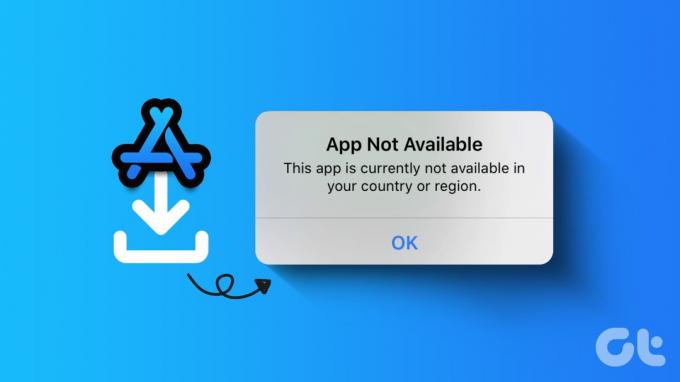
지역적으로 제한된 앱을 다운로드하는 해결 방법이 있지만 이 프로세스에는 많은 제한 사항이 있습니다. 걱정하지 마세요. 이 설명에서는 이러한 애플리케이션 다운로드에 대한 자세한 내용을 이해하는 데 도움을 드릴 것입니다. 또한, 귀하의 국가에서 사용할 수 없는 Android 앱을 다운로드하는 방법이 궁금하신 경우 자세한 내용을 확인하세요. 가이드.
App Store 지역 변경을 위한 전제 조건
지역 외부 애플리케이션을 다운로드하는 프로세스를 시작하기 전에 충족해야 할 몇 가지 요구 사항이 있습니다.
- 첫째, 유효한 PIN 코드가 있는 현지 주소가 필요합니다. 우리 사이의 비밀입니다. 주소가 없다면 런던 아이의 위치나 선택한 국가의 인기 있는 장소를 알려주세요.
- 또한 전화번호는 필수입니다. 그러나 확인 메시지가 오지 않습니다. 따라서 전화번호를 자유롭게 입력할 수 있습니다.
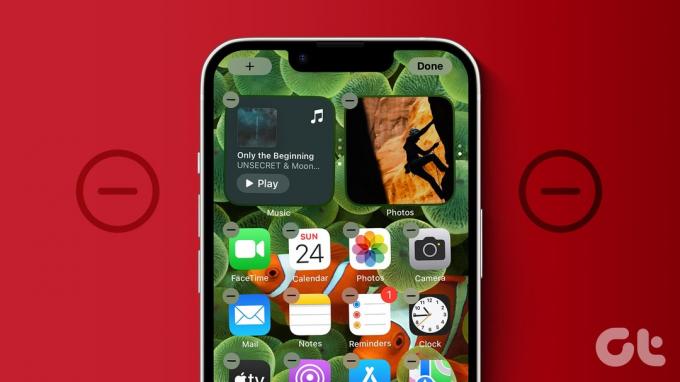
여기에 중요한 경고가 있습니다. 다음과 같은 상황에서는 App Store에서 국가를 변경할 수 없습니다.
- Apple Fitness+, Apple TV 등 유효한 Apple 구독이 있는 경우
- iPhone에 스토어 크레딧이나 Apple ID 잔액이 있는 경우.
- Apple로부터 스토어 크레딧 환불을 기다리는 경우.
- Apple Books, iTunes 등에서 선주문이 있다고 가정해 보세요.
위의 사항 중 하나에 해당하는 경우 구독이 종료되거나 잔액을 모두 사용할 때까지 기다리십시오. Apple에서는 위의 전제 조건이 충족되는 경우에만 지역 변경을 허용합니다. 위의 요구 사항을 충족하지 못하더라도 걱정하지 마세요. 우리는 귀하를 위한 솔루션도 준비되어 있습니다.
다른 국가에서 앱을 다운로드하는 방법
이 섹션에서는 귀하의 국가에서 사용할 수 없는 애플리케이션을 다운로드하는 두 가지 방법을 제시합니다. 첫 번째 방법은 App Store에서 국가를 변경하는 것입니다. Apple 잔액, 영화 대여 또는 가족 공유가 없는 경우 이 방법이 적합합니다. 그러나 앞서 언급한 사항 중 하나라도 해당되는 경우 두 번째 방법, 즉 새로운 Apple ID를 생성해야 합니다.
방법 1: App Store 국가/지역 변경
Apple ID의 국가를 변경할 수 있습니다. iPhone의 App Store에서 국가를 변경하는 방법은 다음과 같습니다.
1 단계: iPhone에서 설정 앱을 엽니다. 그런 다음 귀하의 이름을 탭하세요. 이제 미디어 및 구매로 이동하세요.
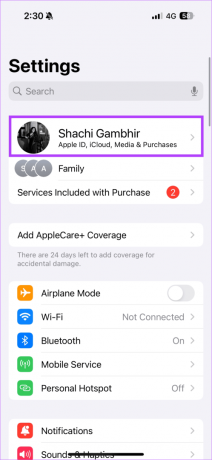
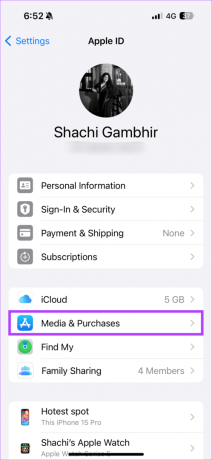
2 단계: 팝업에서 계정 보기를 선택하세요. 이제 계정 설정 페이지로 이동됩니다. 여기에서 국가/지역을 찾아서 선택하세요.

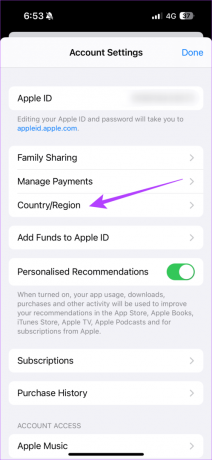
3단계: '국가 또는 지역 변경'을 탭하세요. 국가 목록을 스크롤하여 원하는 국가를 선택하세요.
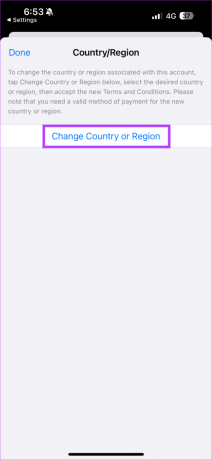

4단계: 이용약관을 읽고 동의합니다. 팝업창에 결제수단, 이름, 주소 등 관련 세부정보를 입력하세요.

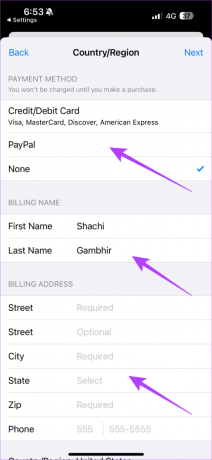
모든 세부 정보를 입력한 후 App Store에서 지역을 성공적으로 변경했습니다. 이제 해당 지역에서 사용할 수 없는 앱을 App Store에서 검색하여 다운로드할 수 있습니다. 다운로드하고 재미있게 보내십시오!
방법 2: 새로운 Apple ID 생성
위에서 설명한 대로 유효한 구독, 선주문 등이 있는 경우 App Store에서 국가를 변경할 수 없습니다. 이 상황에서 가장 좋은 해결 방법은 새로운 Apple ID를 만드는 것입니다. 그렇게 하는 방법은 다음과 같습니다.
1 단계: 아래 링크를 사용하여 iPhone의 Safari에서 Apple ID 웹사이트로 이동하세요.
Apple 웹사이트 방문
2 단계: Apple ID 옆에 있는 아래쪽 화살표 아이콘을 누릅니다. 그런 다음 'Apple ID 만들기'를 탭하세요. 이제 관련 세부 정보를 입력하여 새 Apple ID를 만드세요.
국가/지역 열에 올바른 위치를 입력했는지 확인하세요.
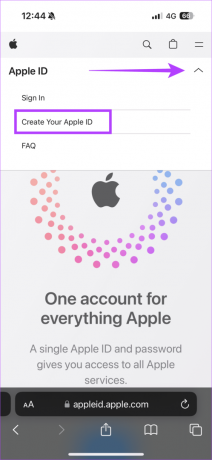
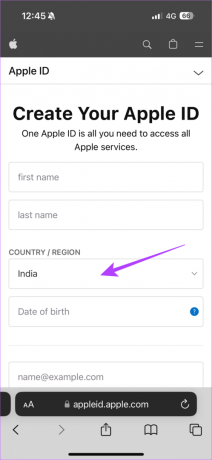
새로운 Apple ID를 만든 후 iPhone에서 해당 세부정보로 로그인하세요. 새로운 Apple ID로 로그인하려면 다음 단계를 반복하세요. iPhone의 설정 앱으로 이동하세요. 당신의 이름을 탭하세요. 이제 아래로 스크롤하여 로그아웃을 찾아 누릅니다. 이제 기존 계정에서 로그아웃되었습니다.
새 Apple ID의 세부 정보를 추가하여 새 계정에 로그인하세요. 그런 다음 App Store에서 해당 지역/국가에서 사용할 수 없는 앱을 다운로드할 수 있습니다.
Apple ID 지역 변경의 단점
위에서 언급한 방법을 통해 원활하게 애플리케이션을 다운로드할 수 있지만 Apple ID 지역 변경에는 몇 가지 제한 사항이 있습니다.

- 예를 들어, 다운로드한 앱이 해당 지역에 로컬로 존재해야 하는 경우 GPS 위치가 원래 국가를 가리키므로 제대로 작동하지 않을 수 있습니다.
- 앱 구독을 구매하려면 해당 지역에 적합한 결제 수단을 추가해야 합니다.
- 앱 및 구독 가격은 변경된 지역의 현지 통화로 표시됩니다.
- 이전 지역에서는 앱 업데이트를 받지 못할 수도 있습니다.
Apple ID 지역을 원래 국가로 다시 변경하는 방법
지역 변경의 단점을 고려하여, 원하는 애플리케이션을 사용한 후 원래 국가로 되돌리는 것이 좋습니다. Apple ID 지역을 변경하는 방법은 다음과 같습니다.
1 단계: iPhone에서 설정 앱을 엽니다. 그런 다음 귀하의 이름을 탭하세요. 이제 미디어 및 구매로 이동하세요.
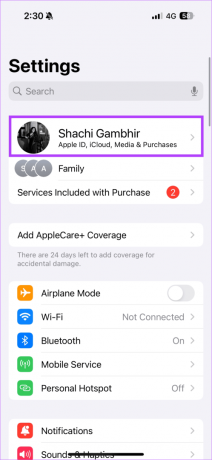
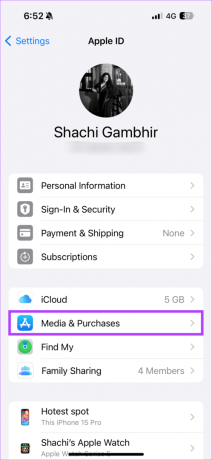
2 단계: 팝업에서 계정 보기를 선택하세요. 이제 계정 설정 페이지로 이동됩니다. 여기에서 국가/지역을 찾아서 선택하세요.

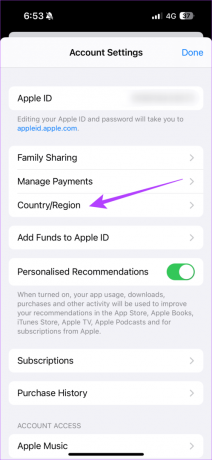
3단계: '국가 또는 지역 변경'을 탭하세요. 국가 목록을 스크롤하여 원하는 국가를 선택하세요.
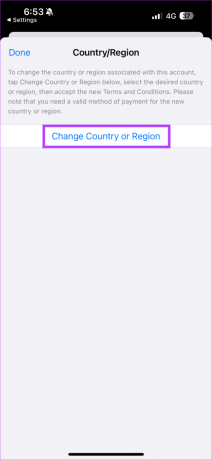

4단계: 이용약관에 동의합니다. 팝업창에 결제수단, 이름, 주소 등 관련 세부정보를 입력하세요.

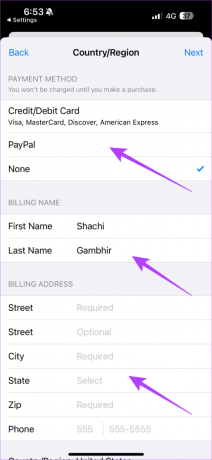
필수 세부 정보를 입력한 후 지역을 원래 위치로 다시 변경했을 것입니다. 이제 원래 사용했던 애플리케이션에 원활하게 액세스하고 업데이트할 수 있습니다.
iPhone 지역 변경에 관한 FAQ
직설적으로 말하자면, 아닙니다. 우리 경험에 따르면 VPN도 지역 외 앱을 다운로드하는 데 도움이 되었습니다. 지역을 변경하거나 새로운 Apple ID를 만드는 것이 가장 좋습니다.
국가를 여러 번 변경하고 원래 국가로 되돌릴 수 있습니다. 숫자에는 제한이 없습니다.
예. iPhone에서 다양한 Apple ID 간에 전환할 수 있습니다. 우리를 따르십시오 가이드 그 과정을 깊이 있게 이해할 수 있습니다.
순간이동 및 복귀
App Store 지역을 변경하는 것은 해당 지역에서 사용할 수 없는 앱을 iPhone에서 원활하게 다운로드할 수 있는 방법 중 하나입니다. 실제로 많은 사용자가 이 과정을 통해 다른 국가에서 앱을 다운로드했습니다.
하지만 이 과정을 자주 한다면 별도의 Apple ID를 만드는 것이 가장 좋습니다. 이렇게 하면 크레딧이나 구독이 소진될 때까지 기다릴 필요가 없습니다. 그러니 간단하게 순간이동하여 실험 보트에서 뛰어내리세요.
최종 업데이트 날짜: 2023년 11월 21일
위 기사에는 Guiding Tech 지원에 도움이 되는 제휴 링크가 포함될 수 있습니다. 그러나 이는 당사의 편집 무결성에 영향을 미치지 않습니다. 콘텐츠는 편견 없이 진실성을 유지합니다.



